Pro správce systému Linux je spouštění serverů RHEL 7 / CentOS 7 v režimu jednoho uživatele nejběžnější každodenní činností. Režim pro jednoho uživatele je považován za údržbu nebo nouzový režim kde můžeme provést kroky pro odstraňování problémů. Níže jsou uvedeny scénáře, kdy potřebujeme zavést naše servery RHEL / CentOS v režimu jednoho uživatele:
- Resetovat heslo uživatele root – Mohou nastat některé scénáře, kdy někdo z týmu resetoval root heslo a on/ona ho nesdílel s týmem a opustil organizaci
- Oprava systému souborů – Existují situace, kdy došlo k poškození souborových systémů OS (operačního systému) a při restartování serveru se neobjevil, takže v takovém případě musíme souborový systém opravit přechodem do režimu jednoho uživatele.
- Opravit nesprávné zadání souboru fstab – Předpokládejme, že jsem vytvořil jeden souborový systém na serveru RHEL / CentOS a aktualizoval soubor /etc/fstab, ale při aktualizaci položek systému souborů došlo k nějakému překlepu. Dostal jsem požadavek na restart serveru, takže při spouštění se zasekl při připojování systému souborů. Abychom takový problém vyřešili a napravili, musíme zavést linuxové servery v režimu jednoho uživatele.
- Deaktivace / povolení služby – Může existovat nějaká služba, která zabírá spoustu času nebo zpožďuje spouštění. Takže v tom případě můžeme tuto službu zakázat z režimu jednoho uživatele. Naopak můžeme také povolit konkrétní službu z režimu jednoho uživatele.
Existují dva způsoby, jak zavést servery CentOS 7 / RHEL 7 v režimu jednoho uživatele.
Metoda 1:
Krok 1: Restartujte svůj server a přejděte do nabídky zavaděče Grub a vyberte příslušné jádro, příklad je uveden níže:
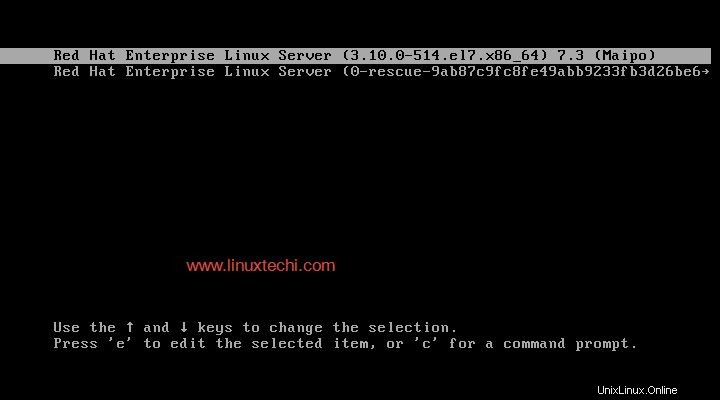
Krok 2: Stiskněte „e“ a přejděte na konec řádku, který začíná slovem „linux16“.
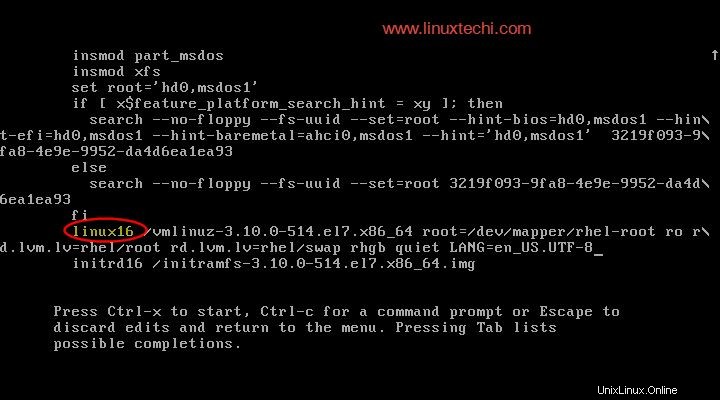
Zadejte „rd.break “ na konci řádku, který začíná linux16 a poté stiskněte „ctrl+x “
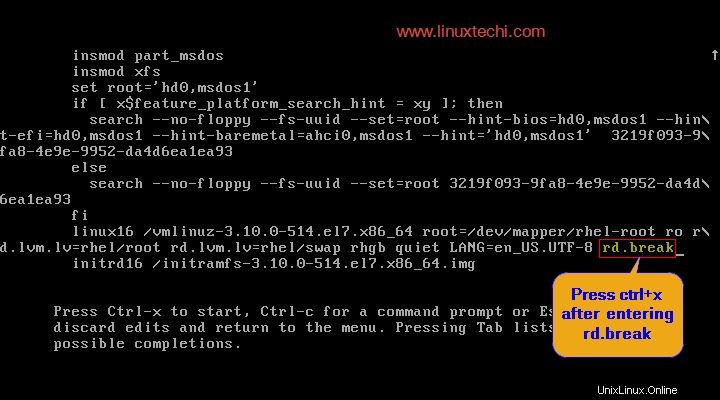
V dalším okně získáme režim pro jednoho uživatele nebo nouzový režim, něco jako níže:
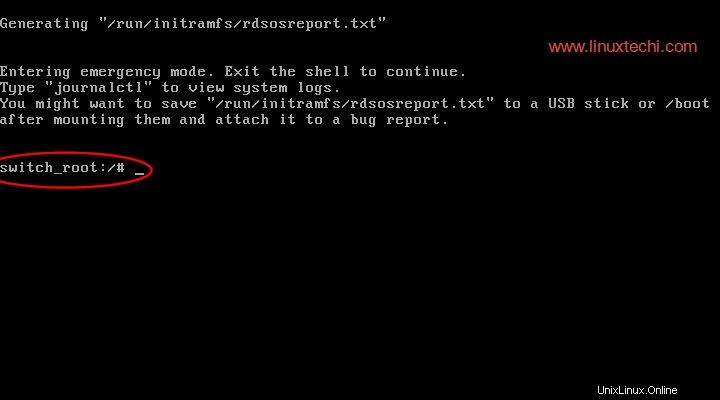
Krok 3: Nyní znovu připojte /sysroot v režimu ‚rw‘
switch_root:/# mount -o remount,rw /sysroot switch_root:/# chroot /sysroot
Předpokládejme, že chceme resetovat heslo root. Spusťte níže uvedené příkazy
sh-4.2# echo “New-root-password” | passwd --stdin root sh-4.2# touch /.autorelabel

Nyní můžete upravovat soubory a skenovat poškozený systém souborů pomocí příkazu fsck. Po dokončení odstraňování problémů zadejte „exit ' dvakrát nebo 'reboot -f ‘ pro restartování serveru.
Metoda 2:
Krok 1: Restartujte server a přejděte do nabídky grub a vyberte příslušné jádro
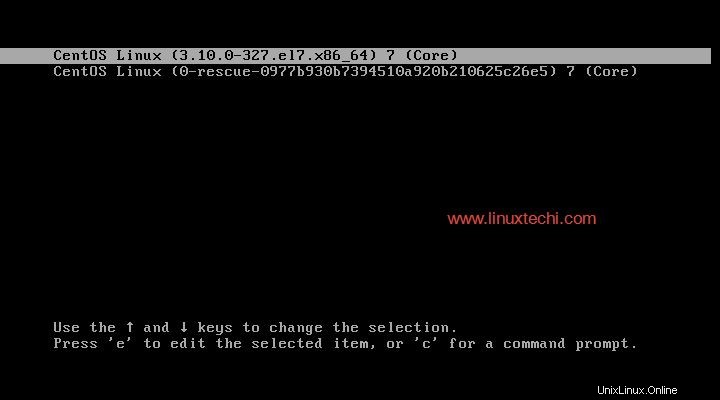
Krok 2: Stiskněte „e“ a přejděte na řádek začínající „linux16“
Nahraďte „ro “ pomocí „rw init=/sysroot/bin/sh “
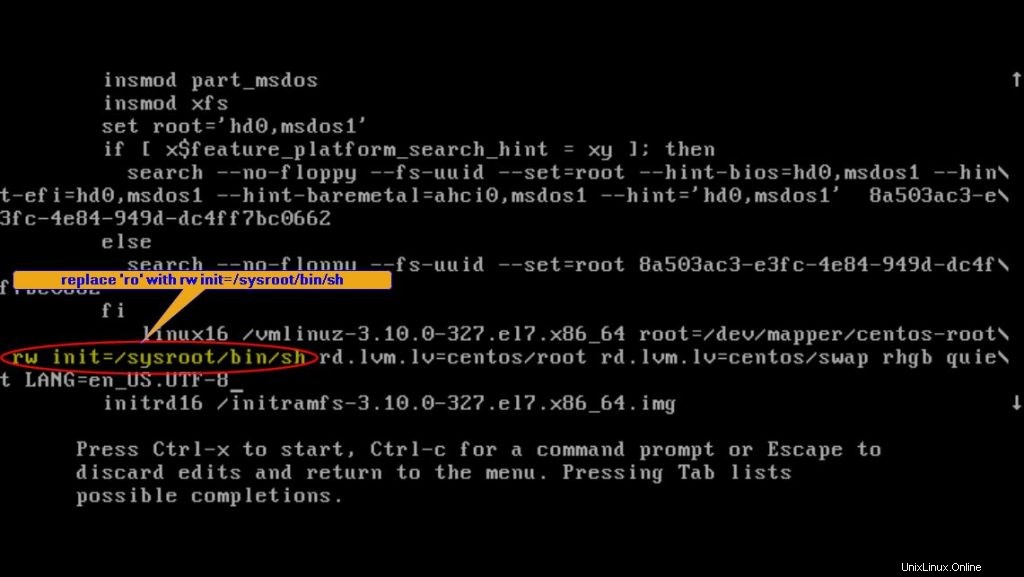
Až budete se změnami hotovi, stiskněte „Ctrl+x“
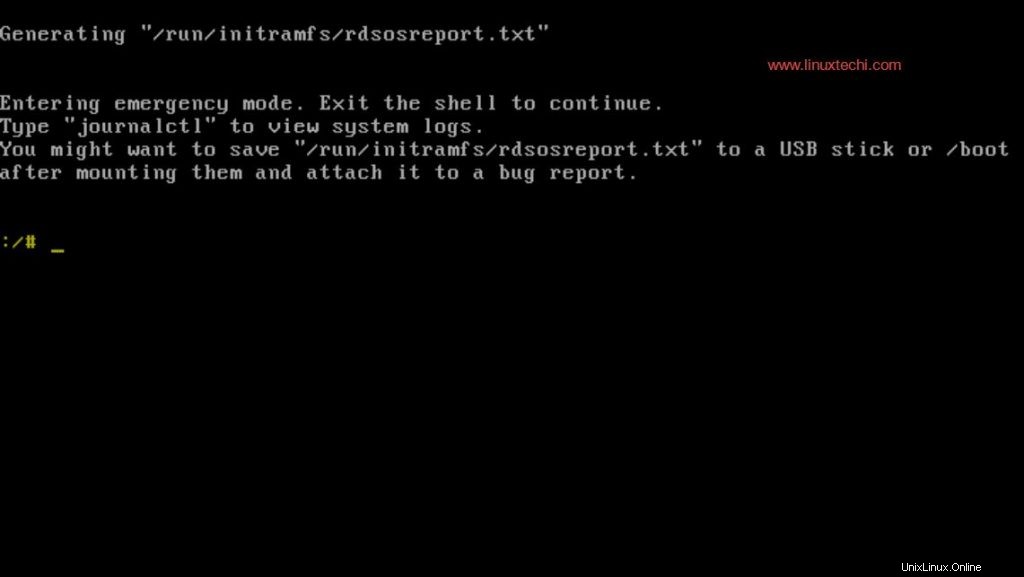
Krok 3: Připojte kořenový souborový systém pomocí příkazu chroot
:/# chroot /sysroot
Předpokládejme, že chci zakázat službu správce sítě a obnovit heslo root, spusťte následující příkazy:
:/# systemctl disable NetworkManager :/# echo “Enter-New-Root-password” | passwd --stdin root :/# touch /.autorelabel
Až budete se změnami hotovi, zadejte příkaz „reboot -f“ a restartujte server
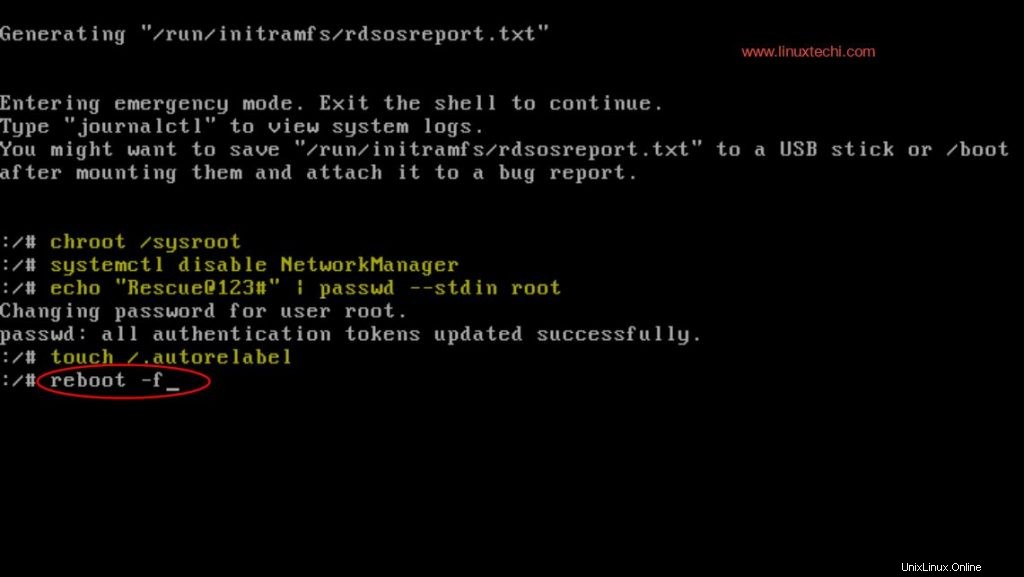
Poznámka: V produkčním prostředí je režim jednoho uživatele také chráněn heslem. Ve výchozím nastavení je heslo uživatele root heslo pro režim jednoho uživatele na serverech CentOS 7 / RHEL 7.
To je z tohoto tutoriálu vše. V případě, že tyto kroky pomohou vyřešit jakýkoli technický problém, podělte se o své komentáře v sekci komentářů níže.